17個高級Excel公式——所有專業人士都必須知道
已發表: 2019-07-28如果您發現自己經常彎曲雙手並浪費時間在 Excel 中手動執行操作,那麼如果您知道如何以正確的方式使用它,您就會錯過 Excel 的強大功能。 Microsoft Excel 以其公式而聞名,該公式可以有效地處理單元格中的大量數據,而無需在該過程中進行太多人工干預。
我們編制了 17 個高級 Excel 公式,它們具有將冗長的平凡手動任務轉換為幾秒鐘工作的不可思議的能力。 這些是每個專業人士都應該觸手可及的公式,以節省自己寶貴的時間,或者在關鍵時刻給老闆留下深刻印象。
瀏覽列表,告訴我們你最喜歡的!
學習者平均獲得 58% 的加薪,最高可達 400%。目錄
1. 索引匹配
公式 = INDEX(C3:E9,MATCH(B13, C3:C9,0),MATCH(B14,C3:E3,0))
Excel 上 VLOOKUP 或 HLOOKUP 公式的絕佳替代方案,它在執行查找任務時有一些缺點。 INDEX MATCH 是 2 個獨立函數的組合公式:
INDEX:此公式根據列和行號返回表中單元格的值。

MATCH:此公式返回單元格在行或列中的位置。
INDEX 和 MATCH 公式組合的一個示例是:當您查找並根據姓名返回一個人的身高時,您可以使用此公式通過 INDEX MATCH 公式更改兩個變量(在本例中為姓名和身高) .
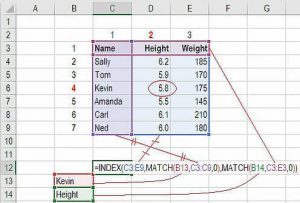
資源
讓我們一步一步地分解它:
如何結合 INDEX 和 MATCH
- 類型索引
- 選擇要索引的區域
- 用 F4 鎖定區域
- 找到要從中查找數據的行
- 用系列信息輸入 MATCH 並用 F4 鎖定區域
- 鍵入 0 表示完全匹配,關閉括號
- 按回車
現在,您在工作表中擁有一組完全動態且功能齊全的列和行,其中所有通過單元格和行進行正確數據的梳理都是自動完成的。
2. 平均
要執行平均公式以找到任何數字範圍的平均值,您需要遵循以下步驟:
在格式中輸入您正在計算的值、單元格或單元格的比例。
公式應以 =AVERAGE(number1, number 2, etc.) 開頭
如果要對工作表中的一系列單元格進行平均,請執行以下步驟:
- 輸入您在格式中計算的值、單元格或單元格的比例,就像您在上面所做的一樣
- 公式應類似於 =AVERAGE(Start Value: End Value)。
如果您想知道如何輸入單元格區域的值,您可以用鼠標選擇工作表上的區域並用 F4 鎖定它。 這將使 Excel 為您完成其餘的工作,而無需對數字與組中的項目數進行任何求和和除法。
3. 蘇米夫
這個公式在 excel 中表示為 SUMIF(range, criteria, [sum range])。 這將導致滿足您設置的要求的所需單元格範圍內的值的總和。 例如,=SUMIF(C3: C12, ">70,000) 將僅從值大於 70,000 的單元格返回 C3 和 C12 的單元格之間的值之和。
在財務、工資甚至成本計算的情況下,您需要根據您設置的條件確定與特定員工相關聯的潛在客戶的價值。 手動執行此操作非常耗時並且會減慢速度。
上述條件的公式可以是 =SUMIF(range, criteria, [sum_range]),其中 Range 可以定義為您需要從中選擇值的工作表的範圍。
[sum_range] 定義為除了輸入的第一個 Range 之外,您要添加的附加或可選 Range。這是一個例子:
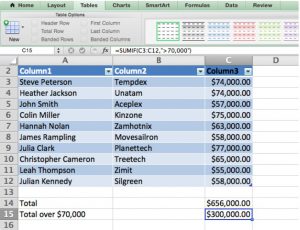
資源
4. 與 SUM 相結合的偏移量
單獨使用 OFFSET 函數可能不方便,但是當與其他服務結合使用時,如果您想創建一個可以對任意可變數量的單元格求和的動態角色,您可以獲得一個具有更快結果的複雜公式,即常規 SUM 公式,即static 需要與 OFFSET 功能結合使用。
因此,為了找出變量單元格中值的總和,公式應該是:
=SUM(B4:OFFSET(B4,0,E2-1))
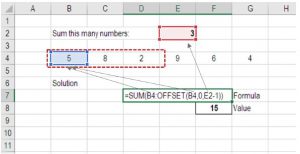
資源
這裡 SUM 函數的結束引用被 OFFSET 函數替換。 從 B4 開始的 SUM 公式以變量結尾,並且是從 B4 開始的 OFFSET 公式,以 E2 (“3”) 中的值減一繼續。 這有助於該方法移動兩個單元格並彙總三年的數據。 在上面的參考中,您可以看到單元格 F7 包含單元格 B4 的總和:D4 = 15。
5. 如果與
當您需要創建某些條件來梳理大量數據時,此公式會派上用場。 IF 語句有助於使用高級 excel IF 函數根據現有軌道上的這些條件創建新字段。
例如,如果您要標記工資高於 50K 且員工 ID 大於 3 的員工,則公式將為:
IF(AND(E4>3,F4>50000)1,0)
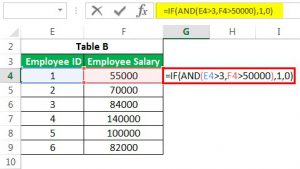
資源
由於上述數據中沒有實際案例,因此公式將返回值 0。
6. 連接
如果您的數據表中有大量文本字符串,並且想讓數據顯示在一行中,則此公式是您的首選。 例如,如果要在單個列中表示員工 ID 和員工姓名,則方法應為:
=連接(B3,C3)

資源
7. 光電倍增管
在給定特定利率、本金金額和貸款期限的情況下,此功能將幫助您計算貸款的未來到期付款。 這是您需要開始的:
- 貸款期限
- 貸款的起始本金(金額)
- 未來價值
- 貸款類型
現在,如果您想找到本金的每月付款,相同的公式將是:
= PMT(速率,每次,PV,[fv],[類型])
讓我們通過一個例子來理解這一點:
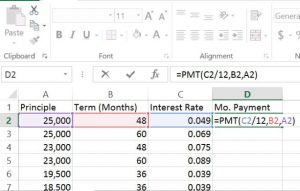

資源
=PMT(C2/12.B2.A2)
最好的部分是,您可以將 PMT 單元格的右下角拖過字段,以自動計算所有字段的每月付款金額!
流行的數據科學工作類型8.修剪
這是 excel 中最常用的公式之一,可以清除字段中任何不需要的空間。 例如:如果您需要刪除某個名稱開頭的空格,您可以使用 TRIM 函數來完成:
=修剪(C6)
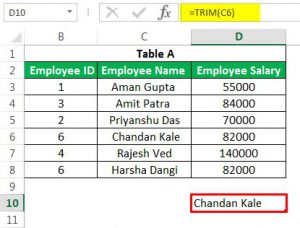
資源
這將為您返回 Chandan Kale 的價值,而前面或末尾沒有任何額外的空格。
9. 鏡頭
這是一個函數,它告訴您一串文本中的字符數。 最令人興奮的使用方法之一是,例如,如果您想通過計算捐贈列中的位數來突出顯示捐贈超過 1,000 美元的捐贈者,則公式為:
=LEN(B2)
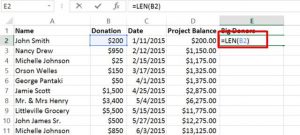
資源
如果要突出顯示捐贈列中的所有單元格,則需要:
- 在菜單中選擇主頁選項卡
- 單擊條件格式(在工具欄中)
- 選擇使用公式確定要格式化的單元格
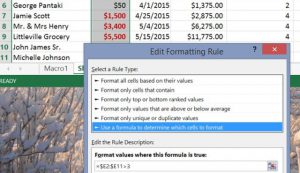
資源
在這裡,如果您設置條件“>3”,那麼任何超過 1,000 美元的東西都會收到獨特的格式,您可以通過單擊“格式”選項進行選擇。
10. 選擇
這是財務建模中情景分析的一個很好的功能。 它允許您在特定數量的選項之間進行選擇並返回您選擇的“選擇”。 例如,如果您基於假設有三個不同的明年收入增長值,則使用 CHOOSE 函數,您可以根據您的要求返回金額。
公式為:
=選擇(C7,D3,D4,D5)
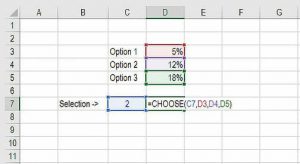
資源
11. 單元格、左、中和右
以上所有功能可以通過多種方式組合以獲得一些高級公式。
- CELL 函數用於返回關於單元格內容的不同類型的信息
- LEFT 服務用於替換單元格開頭的文本。
- MID 函數可以從單元格的任何起點返回文本。
- RIGHT 函數只返回單元格末尾的文本。
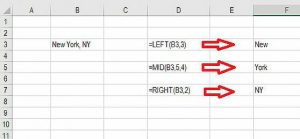
資源
12. XNPV 和 XIRR
對於所有遇到投資銀行、股票研究或任何其他需要貼現現金流的公司金融領域的分析師來說,這些公式肯定會為您節省大量時間和抱怨!
數據科學面試問答例如,如果您想使用指定的貼現率和不定期發生的現金流量來計算任何投資的現淨值 (NPV),請使用以下函數。
=XNPV(貼現率、現金流量、日期)
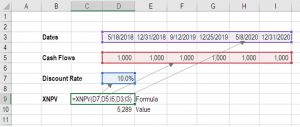
資源
另一方面,XIRR 函數會告訴您不定期發生的一系列現金流的內部收益率(其中流出 = 流入),例如:
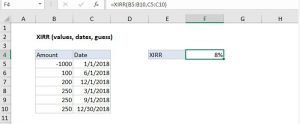
13. 計數 ( )
經常發現分析師在努力尋找具有值(數字、錯誤、文本、邏輯值)的單元格和空單元格的數量。 COUNTA( ) 函數可以幫助您找出選定範圍內非空單元格的名稱。 例如,用於計算具有 A1-A10 列的數據表的值的公式是:
=COUNTA(A1:A10)
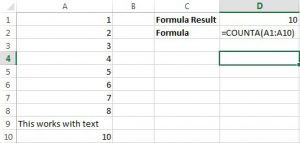
資源
14.FV
如果您想在某事上投資並了解其價值,這個公式就派上用場了。 FV公式的要求是:
- 貸款利率
- 付款次數
- 每個時期的付款
- 當前起始餘額
- 貸款類型
例如,如果您想比較幾張空白 CD,並且您有 20,000 美元的遺產來投資一張 CD。 利率以十進制格式表示; 付款為零。 該方案的公式為:
=FV(A2/12,B2,C2,D2)
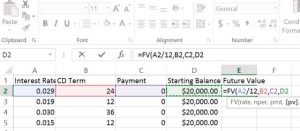
資源
結果將是:
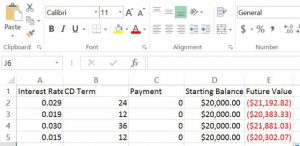
資源
15. 介於兩者之間
此功能有助於在預定義的數字範圍內隨機選擇一個數字。 在公式中輸入最小和最大數字後,Excel 可以從區域中的名稱所附加到的字段中選擇正確的數據,並從中隨機選擇。 該場景的方法是:
=RANDBETWEEN(起點、終點)
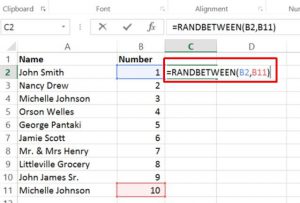
資源
16. 小
Excel 中的 SMALL 函數根據值在按重要性排序的列表中的位置返回數值。 此函數有助於從數組或單元格區域中檢索“第 n 個最小值”,例如最小值、第二個最小值、第三個最小值等。
公式的語法是
=小(次,範圍)
例如,
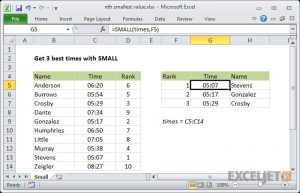
資源

由於 SMALL 函數是自動的,因此您需要為“nth”提供一個範圍和一個整數來指定排名值。 這些參數的正式名稱是“array”和“k”。
17. 四分位數
此函數返回給定數據集中的四分位數(四個相等組中的每一個),並且可以返回最小值、第一個四分位數、第二個四分位數最大值。 此函數帶來數組中字段的四分位數。 該函數根據請求的百分位數返回一個數值。
語法:=QUARTILE(數組,夸脫)
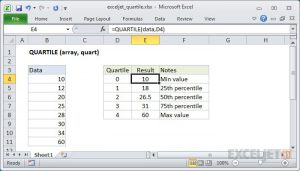
資源
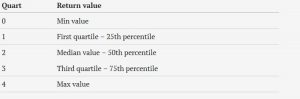
結論:
對於 21 世紀的工作場所,Microsoft Excel 是不可避免的,但訣竅在於它不必如此令人生畏。 讓它成為你的朋友,看著你的生產力飆升!
